今天就讲解win7系统把outlook邮件导出的详细操作,一起去看看win7系统把outlook邮件导出的教程吧,相信会有帮助哦。
1、首先打开【文件】>【选项】对话框;
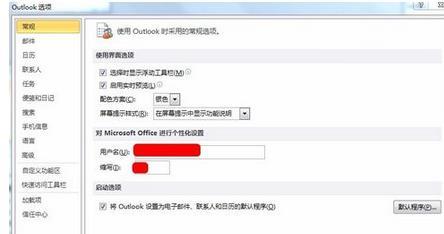
2、在outlook选项对话框中点击【高级】菜单下的【导出】功能;

3、在弹出的【导入和导出向导】对话框中选择【导出到文件】,然后点击【下一步】;

4、在导出到文件对话框中,选择【outlook数据文件(.pst)】,然后点击【下一步】;

5、在弹出的【导出outlook数据文件】对话框中选择需要导出的文件名称,此处我选择导出收件箱,然后点击【下一步】;
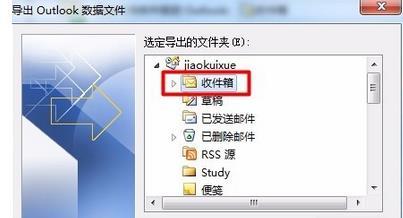
6、然后选择导出目的地在哪里,并对导出的文件进行命名。点击【完成】;
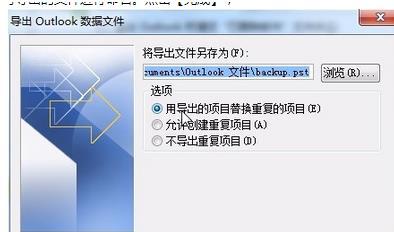
7、此时会弹出添加可选密码对话框,想要输入密码就填入一个密码,不需要就不用填写。然后系统就会自动将文件导出到指定文件夹内。
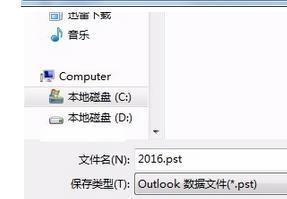
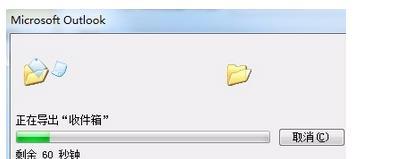
上面就是小编带来的win7系统把outlook邮件导出的详细操作教程,大家都学会了吗?
 天极下载
天极下载







































































 腾讯电脑管家
腾讯电脑管家
 火绒安全软件
火绒安全软件
 向日葵远程控制软件
向日葵远程控制软件
 微信电脑版
微信电脑版
 自然人电子税务局(扣缴端)
自然人电子税务局(扣缴端)
 桌面百度
桌面百度
 CF活动助手
CF活动助手
 微信最新版
微信最新版